読書好きの大きな悩みのひとつは、以前読んだことのある本や、昔買っていたことを忘れた本を、また買ってしまうということではないだろうか?
「えっ、自分で読んだ本くらい覚えているでしょ?笑」
と思うかもしれないが、いや忘れるんです普通にw
私は乱読するタイプなので、特に酷いかもしれない。
- この本は読んだことある?
- 読んだことがあるとしたら、借りた?買った?
- 買ったとしたら紙or電子書籍?
- 紙の本だとしたら、まだ家にある?それとももう古本屋などに売った?
- まだ手元にある紙 or電子書籍についても、どの本をどこまで読んだか…?
自分の読書状況の把握レベルは、こんな状態だ。
一冊の本を一気に読むこともあるが、手元にある本は積ん読しておいて、気ままに読みたいものをつまんで読むことも多い。
Amazon Kindleに至っては、Unlimitedのおかげで、斜め読みしまくり。面白くない本は途中で辞め、面白いものだけ最後まで読むからだ。
そして、書店で本を買っては「しまった、これ何か読んだことある…!!」となる。
図書館やkindle Unlimited 以外でこのデジャヴを味わうとがっかり感も半端ない。
Kindleも含め、Amazonで買った本は、
「最後にこの商品を購入したのは〇年〇月〇日です」
と表示してくれるので、少なくとも買って読んだかどうかはわかる。
ただし紙の本の場合は、それを処分したかどうかまでは、当たり前だがわからない。
そして、図書館で借りた本は、内容の記憶はあっても、それが手持ちだったのか、借りたものなのかの記憶はあやふやなことも多い。
というわけで、少なくとも現状において自分のKindleに入っている本以外は、別途まとめて記録しておいたほうがいいと思いたったのだった。
いつでも検索できる蔵書リスト
一番困る状況は、書店でほしい本を見つけたとき(しかも新刊でないもの)。
だったら、スマホにそのリストがあってちょっと検索できればいいなと思い、アプリを導入してみた。
「蔵書マネージャー」という素晴らしいアプリだ。
詳細(開発者様のサイト)→ http://bsy-web.com/software/bookmanager.html
※情報はGoogle PlayのDLページのほうが新しい模様↓
蔵書マネージャー(本や漫画をバーコードでサクサク登録・グラフで確認・新刊検索・本整理) – Google Play のアプリ
このアプリの素晴らしいところは、
- 本の登録が超簡単
- ジャンル分けフォルダが無制限に作れる
- データをスマホ内やクラウドにバックアップできる
本の登録が超簡単
蔵書リストを作る際に、何が一番イヤかというと、タイトルや著者の入力だと思う。
面倒くさすぎてやってられない。
読書が好きなのと、蔵書リストを作るのが好きなのはまったく別の問題だ。
「蔵書マネージャー」は、なんと本のバーコードをカメラで読み取るとあっという間に登録してくれる。タイトル・著者などはもちろん、表紙の画像まで自動で入るのだ。
読み取り方法は、5つある。
- バーコードの読み取り
- バーコードを手入力
- ISBN文字をOCR(光学認識)
- WEBで検索 (キーワード)
- 手入力
古い本や非売品・自費出版の本などバーコードが読めない本でも、ちゃんと登録できるようになっている。
そして、感動するのは、バーコード読みとりとOSR認識に関しては、連続して作業ができること!
本を1冊登録するたびに、スマホをタップしなおして…という手間がない。
あらかじめ本を裏返して、バーコードを読みやすいようにしておけば、1冊ずつカメラを向けるだけでどんどん登録される。
ちなみに、登録済みの本はエラーがでるようになっているので、二重登録される心配もない。
ジャンル分けフォルダが無制限に作れる
蔵書リストを作ったら、やっぱりジャンル分けはしたくなるもの。
無制限にフォルダが作れるので、適当なフォルダ名(ジャンル名)をつけて、そこに本のデータを入れていくだけ。
フォルダ間の移動も自由にできるので、あとでジャンルを変更するのも簡単。
データをスマホやクラウドにバックアップできる
読書家にとって、蔵書リストはある意味一生、作っては活用していくもの。
スマホに万一のことがあれば全部消える…では意味がない。
このアプリは、まずスマホ本体にバックアップできるので、万一アプリをインストールしなおしたりしても復元できる。
また、クラウドストレージのDropboxに保存できる。
Dropboxを使っている人なら、そのままアップできるし、現在使っていない人でもDropbox Basicでアカウントを作れば2MBまでは無料で使える。
ちなみに、今ちょうど184冊まで登録しているが、データ容量は95KB程度だった。
これのためだけにDropbox Basicのアカウントを作ってもいいと思う。
そうすれば、スマホが壊れたり、買い替えたりしたときもスムーズにデータを復元できる。
個人的な運用方法
紙の本のみ登録
通常、私が本を入手する方法は、主に以下のどれかになる。
- 書店や古本屋(実店舗)で買う
- Amazonで買う
- Amazon で中古本を買う
- 楽天ブックスで買う
- Amazon Kindleで買う
- Amazon Kindle Unlimited で借りる
- 図書館で借りる
- 誰かからもらう
この中でネットで入手記録がたどれないのは、以下の赤字の3つ。
- 書店や古本屋(実店舗)で買う
- Amazonで買う
- Amazon で中古本を買う
- 楽天ブックスで買う
- Amazon Kindleで買う(電子書籍)
- Amazon Kindle Unlimited で借りる(電子書籍)
- 図書館で借りる
- 誰かからもらう
なので、この3つは 蔵書マネージャー アプリに記録必須となる。
それに加え、青字の3つもいちいち購入履歴を「Amazonだっけ?楽天ブックスだっけ?」と調べるのが面倒なので、このアプリに入れておく。
Kindleに関しては、スマホのKindleアプリを見れば買ったか借りたかもすぐにわかるので、蔵書マネージャーには登録しない。
なので、書店に行って、「この本読んだ?」「この本持ってる?」となったときは、蔵書マネージャーかKindleのアプリを検索している。
ちなみに蔵書マネージャーは「webで検索」という項目にタイトルなどを入れて検索すると、登録された本に関しては、「登録されています」と表示され、二度買いを防げるようにもなっている。
手元にない本も登録
ちなみに「図書館で借りた本」や「かつては蔵書だったがもう処分した本」も登録している。
「読んだことのある本」という意味で。
本のデータ登録項目に「状態」という項目がある。
本来は「未読」「既読」などを記入しておく欄だが、自由に文言が書けるので、「図書館」「処分済」というタグを作っている。
検索でひっかかると、「この本は蔵書ではないが、以前読んだな」ということはわかる。
そこでまた図書館に借りにいくか、手元に欲しければ買うという判断をすればいい。
というわけで、買う・借りる・もらう、いずれにしても紙の本が手元に来たらこのアプリに登録するという運用にしている。
そして、図書館で借りたなら「図書館」、処分時には「処分済」と状態を入れておく。
それだけのシンプル運用にしている。
なお、読書時のメモに関してはこのアプリには特に入力などはせず、別の方法で管理中。
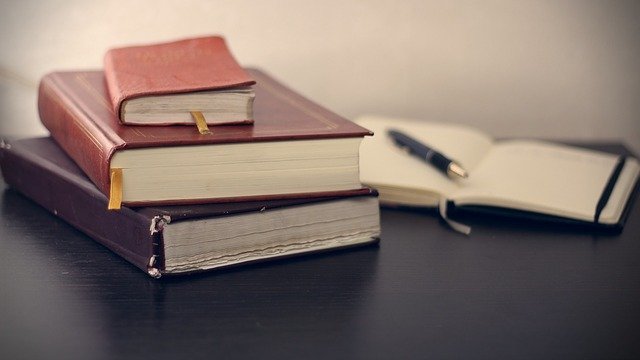



コメント